Ottieni una scansione gratuita e controlla se il tuo computer è infetto.
RIMUOVILO SUBITOPer utilizzare tutte le funzionalità, è necessario acquistare una licenza per Combo Cleaner. Hai a disposizione 7 giorni di prova gratuita. Combo Cleaner è di proprietà ed è gestito da RCS LT, società madre di PCRisk.
HQ Video Pro, istruzioni di rimozione
Cos'è HQ Video Pro?
Gli sviluppatori di HQ Video Pro presentano questo browser add-on come un grande strumento per migliorare la qualità dei video online. Anche se questa funzionalità possa sembrare legittima e utile, bisogna tenere presente che HQ Video Pro è classificato come un programma potenzialmente indesiderato (PUP) o adware. Queste associazioni negative vengono effettuate a causa del metodo di marketing ingannevole chiamato 'bundling', che viene utilizzato per distribuire HQ Video Pro adware. Il bundling è un modo per distribuire applicazioni di terze parti con il software normale, e di conseguenza, HQ Video Pro è progettato per l'installazione senza il consenso degli utenti. Questo PUP si infiltra in Internet Explorer, Google Chrome, Mozilla Firefox, e quindi genera invadenti pubblicità online. Transitional, flag, confronto prezzi, buoni, pop-up / under, ed altri annunci generato da HQ Video Pro potrebbero portare ad usare siti web fasulli con contenuti infetti, esponendo così il computer alle infezioni.
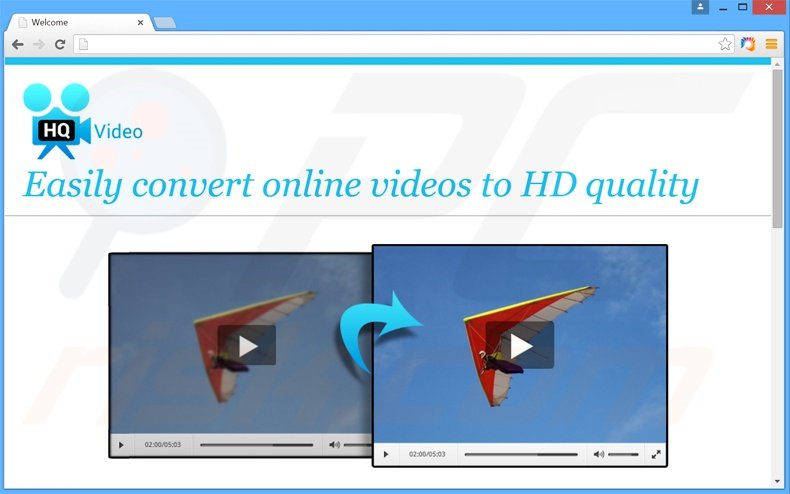
Inoltre, HQ Video Pro tiene traccia continuamente dell'attività di navigazione degli utenti e registra varie informazioni software e hardware. E' molto probabile che i dati raccolti da questo adware (indirizzi IP, URL visitati, le pagine viste, le query di ricerca, etc.) potrebbero contenere informazioni di identificazione personale, e di conseguenza, avere HQ Video Pro installato sul vostro sistema può causare gravi problemi di privacy o furto d'identità. HQ Video Pro è simile ad altri adware come OpenXBrowser, Coupoon, Screen Boost, Shop Time, e Product Deals, che sono solo alcuni esempi di applicazioni che offrono funzionalità simili o identiche. Nessuna di queste applicazioni (tra cui HQ Video Pro) forniscono una delle funzioni promesso - lo scopo di questi adware tipo add-on è di generare entrate per la visualizzazione di annunci pubblicitari online intrusivi e condividendo i dati raccolti con terze parti. Si consiglia vivamente di disinstallare HQ Video Pro dal sistema immediatamente.
La ricerca mostra che la maggior parte adware, inclusi HQ Video Pro, viene distribuita utilizzando piccoli programmi chiamati "scaricare clienti '(chiamati anche" installatori "," download manager ", etc.) sui siti di download del freeware come download.com, soft32.com, softonic.com, ecc Scarica i client presumibilmente a facilitare il processo di download, tuttavia, sono sviluppati semplicemente per monetizzare servizi gratuiti di questi siti Web e del traffico, offrendo l'installazione di applicazioni di terze parti. In alcuni casi, queste applicazioni supplementari sono nascoste sotto il 'Custom' o opzioni di installazione "Avanzate". Anche se questi programmi pubblicizzati sono descritti come legittime, sono per lo più adware o malware. Per evitare tali infezioni, prestare molta attenzione durante il download del software libero al fine di garantire che nessun programma aggiuntivo sono inclusi. Inoltre, l'installazione di software scaricato deve essere effettuata utilizzando il 'Custom' o opzioni 'avanzate' - questo rivelerà tutti i programmi in bundle elencati per l'installazione e consentono di rifiutare loro. Se avete installato HQ Video Pro, la seguente guida di rimozione vi aiuterà a rimuovere questo adware dal sistema.
Installer subdolo utilizzato nella distribuzione di HQ Video Pro adware:
Annunci intrusivi generati da HQ Video Pro adware:
Rimozione automatica istantanea dei malware:
La rimozione manuale delle minacce potrebbe essere un processo lungo e complicato che richiede competenze informatiche avanzate. Combo Cleaner è uno strumento professionale per la rimozione automatica del malware consigliato per eliminare il malware. Scaricalo cliccando il pulsante qui sotto:
SCARICA Combo CleanerScaricando qualsiasi software elencato in questo sito, accetti le nostre Condizioni di Privacy e le Condizioni di utilizzo. Per utilizzare tutte le funzionalità, è necessario acquistare una licenza per Combo Cleaner. Hai a disposizione 7 giorni di prova gratuita. Combo Cleaner è di proprietà ed è gestito da RCS LT, società madre di PCRisk.
Menu rapido:
- Cos'è HQ Video Pro?
- STEP 1. Disinstallare HQ Video Pro attraverso il pannello di controllo.
- STEP 2. Rimuovere HQ Video Pro adware da Internet Explorer.
- STEP 3. Rimuovere HQ Video Pro adware da Google Chrome.
- STEP 4. Rimuovere HQ Video Pro adware da Mozilla Firefox.
- STEP 5. Rimuovere HQ Video Pro adware da Safari.
- STEP 6. Rimuovere le estensioni canaglia da Microsoft Edge.
Rimuovere HQ Video Pro adware:
Windows 10:

Pulsante destro del mouse nell'angolo in basso a sinistra dello schermo, nel menu di accesso rapido selezionare Pannello di controllo. Nella finestra aperta scegliere Disinstalla un programma.
Windows 7:

Fare clic su Start ("Windows Logo" nell'angolo in basso a sinistra del desktop), scegli Pannello di controllo. Individuare Programmi e fare clic su Disinstalla un programma.
macOS (OSX):

Fare clic su Finder, nella finestra aperta selezionare Applicazioni. Trascinare l'applicazione dalla cartella Applicazioni nel Cestino (che si trova nella Dock), quindi fare clic con il tasto destro sull'icona del Cestino e selezionare Svuota cestino.
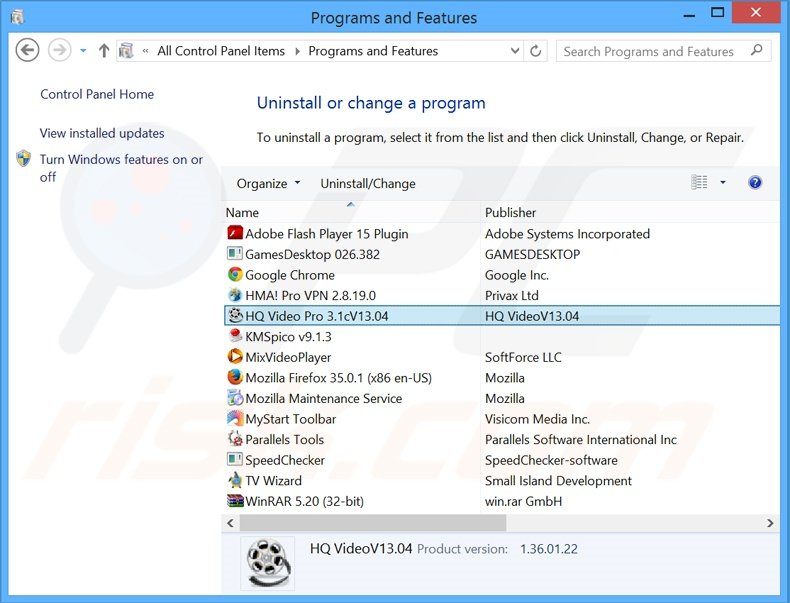
Nella finestra di disinstallazione dei programmi, cercare ""HQ Video Pro 3.1cV13.04" selezionare questa voce e fare clic su "Disinstalla" o "Rimuovi".
Importante! Devi assolutamente rimuovere la voce "Search Protect by conduit". se non lo farai non sarai in grado di cambiare la homepage del tuo Internet browsers o il motore di ricerca.
Dopo aver disinstallato questa voce eseguire la scansione del computer alla ricerca di eventuali componenti indesiderati o infezioni di malware possibili. Ecco i migliori software anti-spyware.
SCARICA il programma di rimozione per infezioni da malware
Combo Cleaner controlla se il tuo computer è infetto. Per utilizzare tutte le funzionalità, è necessario acquistare una licenza per Combo Cleaner. Hai a disposizione 7 giorni di prova gratuita. Combo Cleaner è di proprietà ed è gestito da RCS LT, società madre di PCRisk.
Rimuovere HQ Video Pro adware dagli Internet browsers:
Video che mostra come rimuovere i componenti aggiuntivi dal browser:
 Rimuovere HQ Video Pro adware da Internet Explorer:
Rimuovere HQ Video Pro adware da Internet Explorer:
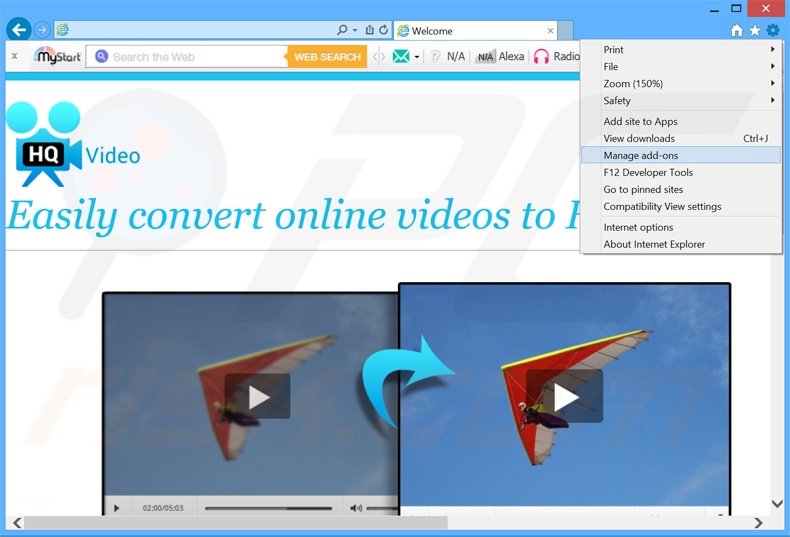
Fare clic sull'icona "ingranaggio"![]() (nell'angolo in alto a destra di Internet Explorer), selezionare "Gestione componenti aggiuntivi". Cerca "HQ Video Pro", seleziona questa voce e cliccate su "Rimuovi".
(nell'angolo in alto a destra di Internet Explorer), selezionare "Gestione componenti aggiuntivi". Cerca "HQ Video Pro", seleziona questa voce e cliccate su "Rimuovi".
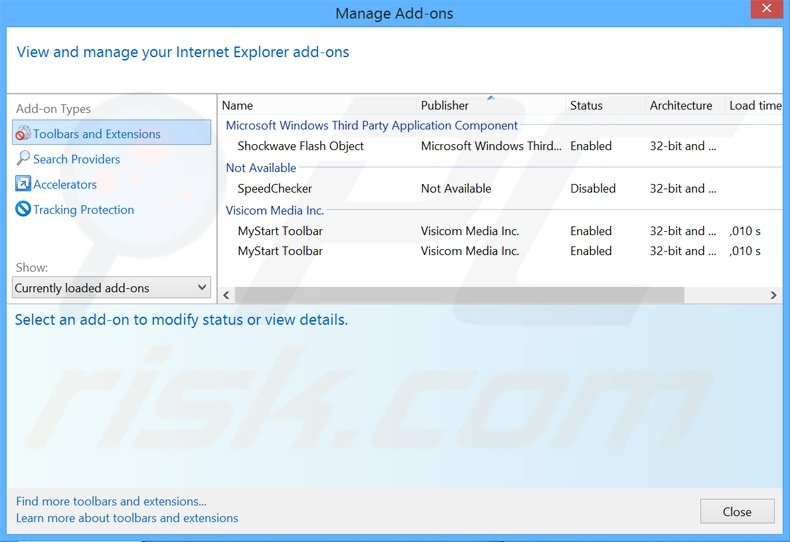
Metodo opzionale:
Se continui ad avere problemi con la rimozione di hq video pro adware, ripristinare le impostazioni di Internet Explorer di default.
Windows XP: Fare clic su Start, fare clic su Esegui, nel tipo di finestra inetcpl.cpl ha aperto Nella finestra aperta fare clic sulla scheda Avanzate, quindi fare clic su Ripristina.

Windows Vista e Windows 7: Fare clic sul logo di Windows, nella casella Tipo di ricerca start inetcpl.cpl e fare clic su Inserisci. Nella finestra aperta fare clic sulla scheda Avanzate, quindi fare clic su Ripristina.

Windows 8: Aprire Internet Explorer e fare clic sull'icona ingranaggio. Selezionare Opzioni Internet. Nella finestra aperta, selezionare la scheda Avanzate e fare clic sul pulsante Reset.

Nella finestra aperta, selezionare la scheda Avanzate

Fare clic sul pulsante Reset.

Confermare che si desidera ripristinare le impostazioni di Internet Explorer di default facendo clic sul pulsante Reset.

 Rimuovere HQ Video Pro adware da Google Chrome:
Rimuovere HQ Video Pro adware da Google Chrome:
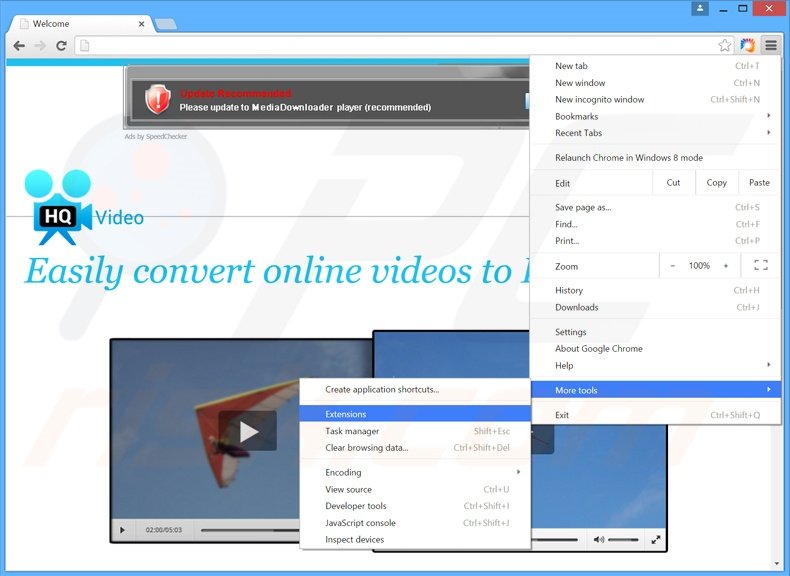
Fare clic sull'icona del menu Chrome![]() (nell'angolo in alto a destra di Google Chrome), selezionare "Strumenti" e cliccare su "Estensioni". Cerca "HQ Video Pro", selezionare questa voce e fare clic sull'icona del cestino.
(nell'angolo in alto a destra di Google Chrome), selezionare "Strumenti" e cliccare su "Estensioni". Cerca "HQ Video Pro", selezionare questa voce e fare clic sull'icona del cestino.
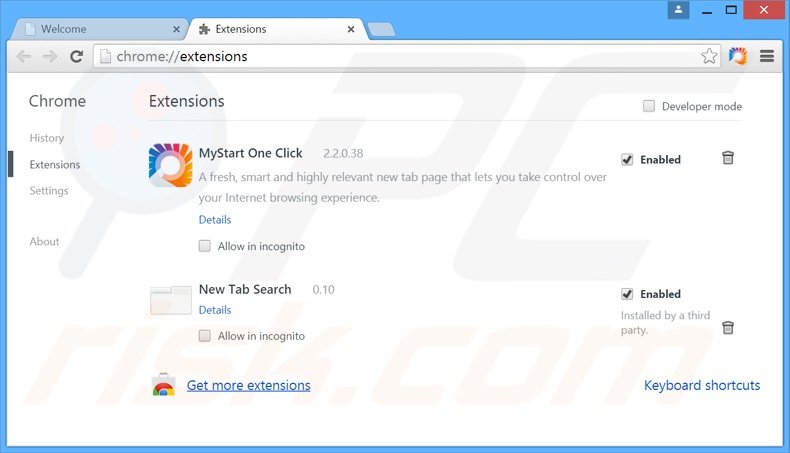
Metodo opzionale:
Se continuate ad avere problemi con la rimozione di hq video pro adware, resettate le impostazioni di Google Chrome. Cliccate sull'icona menu du Chrome ![]() (nell'angolo in alto a destra di Google Chrome) e selezionate Impostazioni. Scendete fino in fondo. Cliccate sul link Avanzate….
(nell'angolo in alto a destra di Google Chrome) e selezionate Impostazioni. Scendete fino in fondo. Cliccate sul link Avanzate….

Scendete fino in fondo alla pagina e cliccate su Ripristina (Ripristina le impostazioni originali).

Nella finestra che si aprirà, confermate che volete ripristinare Google Chrome cliccando su Ripristina.

 Rimuovere HQ Video Pro adware da Mozilla Firefox:
Rimuovere HQ Video Pro adware da Mozilla Firefox:
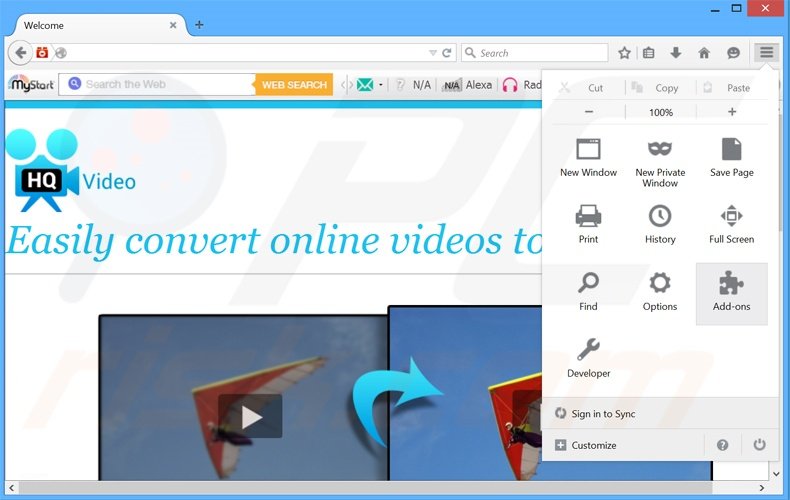
Fai clic sul menu Firefox![]() (nell'angolo in alto a destra della finestra principale) selezionare "Add-ons". Clicca su "Estensioni", nella finestra aperta rimuovere "HQ Video Pro 3.1cV13.04".
(nell'angolo in alto a destra della finestra principale) selezionare "Add-ons". Clicca su "Estensioni", nella finestra aperta rimuovere "HQ Video Pro 3.1cV13.04".
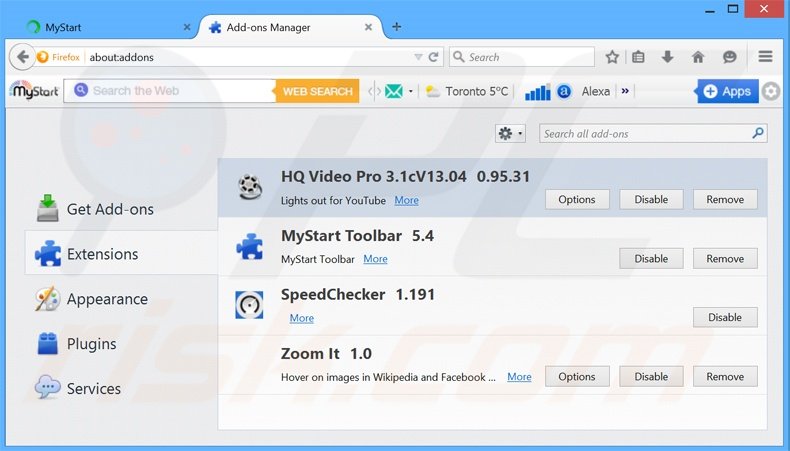
Metodo Opzionale:
Gli utenti di computer che hanno problemi con la rimozione di hq video pro adware, possono ripristinare le impostazioni di Mozilla Firefox.
Apri Mozilla Firefox, in alto a destra della finestra principale fare clic sul menu Firefox, ![]() nel menu aperto fare clic sull'icona Open Menu Guida,
nel menu aperto fare clic sull'icona Open Menu Guida, ![]()

Selezionare Informazioni Risoluzione dei problemi.

nella finestra aperta fare clic sul pulsante Ripristina Firefox.

Nella finestra aperta confermare che si desidera ripristinare le impostazioni di Mozilla Firefox predefinite facendo clic sul pulsante Reset.

 Rimuovi estensioni malevole da Safari:
Rimuovi estensioni malevole da Safari:

Assicurati che il tuo browser Safari è attivo, fare clic sul menu Safari, e selezionare Preferenze ....

Nella finestra aperta cliccare Estensioni, individuare qualsiasi estensione sospetta installato di recente, selezionarla e cliccare su Disinstalla
Metodo opzionale:
Assicurati che il tuo browser Safari sia attivo e clicca sul menu Safari. Dal menu a discesa selezionare Cancella cronologia e dati Sito...

Nella finestra aperta selezionare tutta la cronologia e fare clic sul pulsante Cancella cronologia.

 Rimuovi estensioni malevole da Microsoft Edge:
Rimuovi estensioni malevole da Microsoft Edge:

Fai clic sull'icona del menu Edge![]() (nell'angolo in alto a destra di Microsoft Edge), seleziona "Estensioni". Individua tutti i componenti aggiuntivi sospetti installati di recente e fai clic su "Rimuovi" sotto i loro nomi.
(nell'angolo in alto a destra di Microsoft Edge), seleziona "Estensioni". Individua tutti i componenti aggiuntivi sospetti installati di recente e fai clic su "Rimuovi" sotto i loro nomi.

Metodo opzionale:
Se i problemi con la rimozione di hq video pro adware persistono, ripristinare le impostazioni del browser Microsoft Edge. Fai clic sull'icona del menu Edge ![]() (nell'angolo in alto a destra di Microsoft Edge) e selezionare Impostazioni.
(nell'angolo in alto a destra di Microsoft Edge) e selezionare Impostazioni.

Nel menu delle impostazioni aperto selezionare Ripristina impostazioni.

Seleziona Ripristina le impostazioni ai loro valori predefiniti. Nella finestra aperta, confermare che si desidera ripristinare le impostazioni predefinite di Microsoft Edge facendo clic sul pulsante Ripristina.

- Se questo non ha aiutato, seguire queste alternative istruzioni che spiegano come ripristinare Microsoft Edge.
Sommario:
 Più comunemente gli adware o applicazioni potenzialmente indesiderate si infiltrano nel browser Internet dell'utente attraverso il download di software gratuiti. Si noti che la fonte più sicura per il download di software libero è il siti degli sviluppatori. Per evitare l'installazione di adware bisogna stare molto attenti durante il download e l'installazione di software libero. Quando si installa il programma gratuito già scaricato scegliere le opzioni di installazione personalizzata o avanzata - questo passo rivelerà tutte le applicazioni potenzialmente indesiderate che vengono installate insieme con il vostro programma gratuito scelto.
Più comunemente gli adware o applicazioni potenzialmente indesiderate si infiltrano nel browser Internet dell'utente attraverso il download di software gratuiti. Si noti che la fonte più sicura per il download di software libero è il siti degli sviluppatori. Per evitare l'installazione di adware bisogna stare molto attenti durante il download e l'installazione di software libero. Quando si installa il programma gratuito già scaricato scegliere le opzioni di installazione personalizzata o avanzata - questo passo rivelerà tutte le applicazioni potenzialmente indesiderate che vengono installate insieme con il vostro programma gratuito scelto.
Assistenza di rimozione:
Se si verificano problemi durante il tentativo di rimozione di hq video pro adware dal tuo computer, chiedere assistenza nel nostro forum rimozione malware.
Lascia un commento:
Se disponi di ulteriori informazioni su hq video pro adware o la sua rimozione ti invitiamo a condividere la tua conoscenza nella sezione commenti qui sotto.
Fonte: https://www.pcrisk.com/removal-guides/8872-ads-by-hq-video-pro
Condividi:

Tomas Meskauskas
Esperto ricercatore nel campo della sicurezza, analista professionista di malware
Sono appassionato di sicurezza e tecnologia dei computer. Ho un'esperienza di oltre 10 anni di lavoro in varie aziende legate alla risoluzione di problemi tecnici del computer e alla sicurezza di Internet. Dal 2010 lavoro come autore ed editore per PCrisk. Seguimi su Twitter e LinkedIn per rimanere informato sulle ultime minacce alla sicurezza online.
Il portale di sicurezza PCrisk è offerto dalla società RCS LT.
I ricercatori nel campo della sicurezza hanno unito le forze per aiutare gli utenti di computer a conoscere le ultime minacce alla sicurezza online. Maggiori informazioni sull'azienda RCS LT.
Le nostre guide per la rimozione di malware sono gratuite. Tuttavia, se vuoi sostenerci, puoi inviarci una donazione.
DonazioneIl portale di sicurezza PCrisk è offerto dalla società RCS LT.
I ricercatori nel campo della sicurezza hanno unito le forze per aiutare gli utenti di computer a conoscere le ultime minacce alla sicurezza online. Maggiori informazioni sull'azienda RCS LT.
Le nostre guide per la rimozione di malware sono gratuite. Tuttavia, se vuoi sostenerci, puoi inviarci una donazione.
Donazione
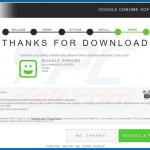
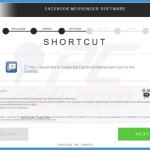
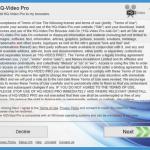
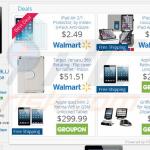
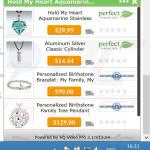
▼ Mostra Discussione